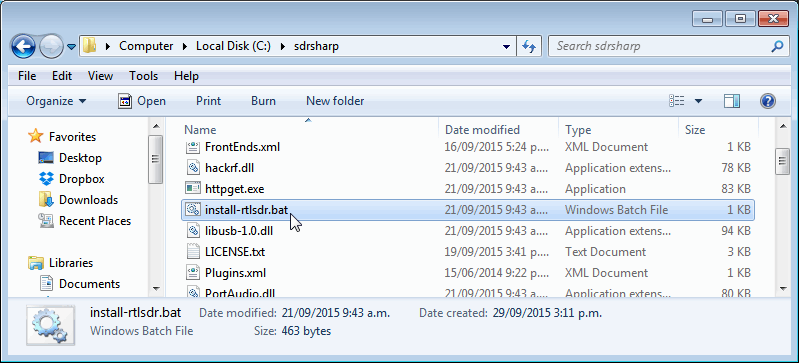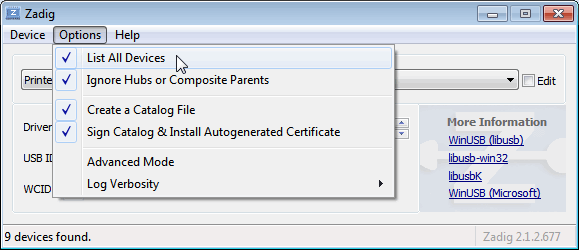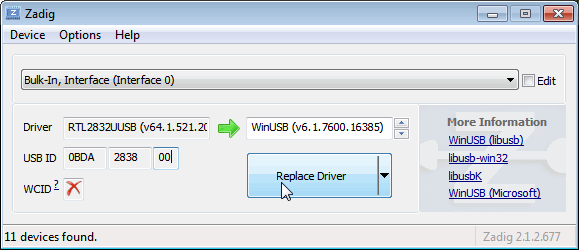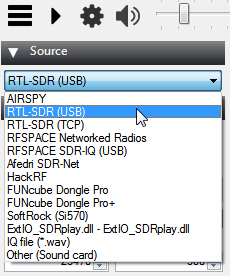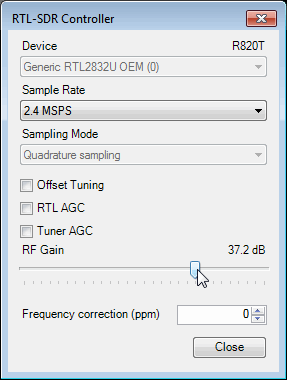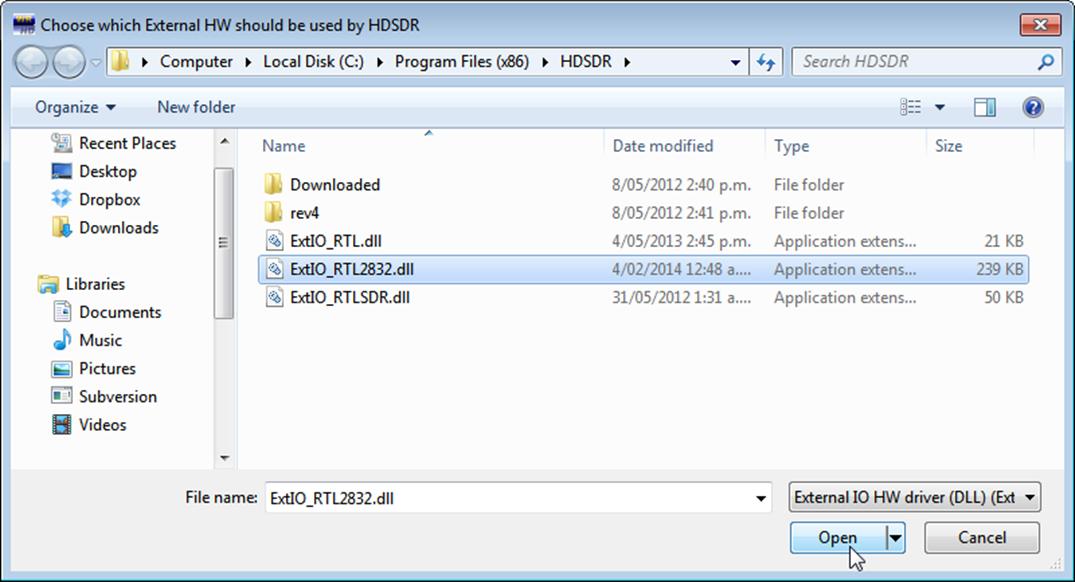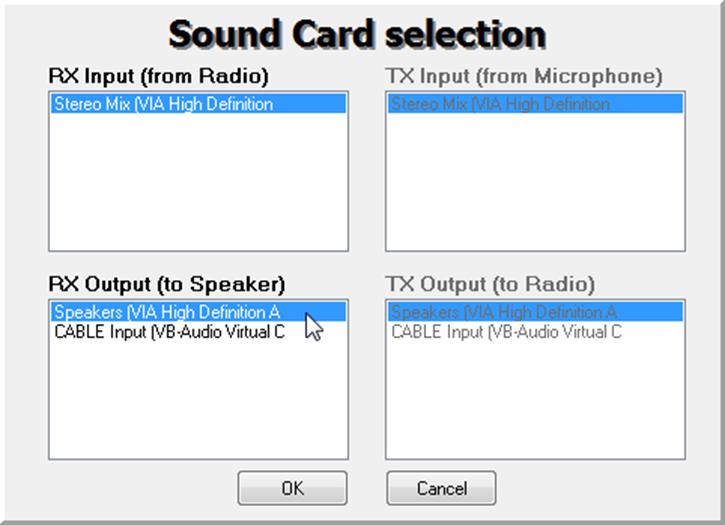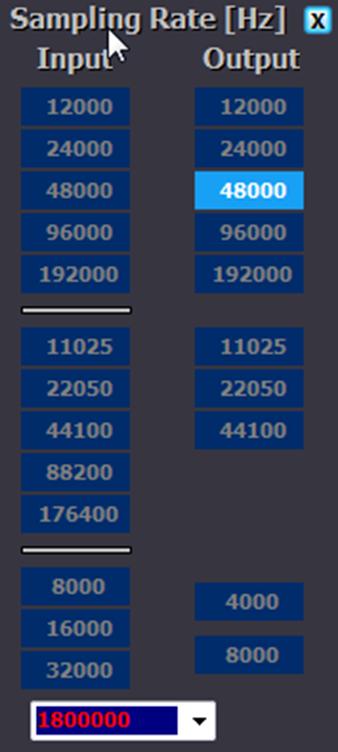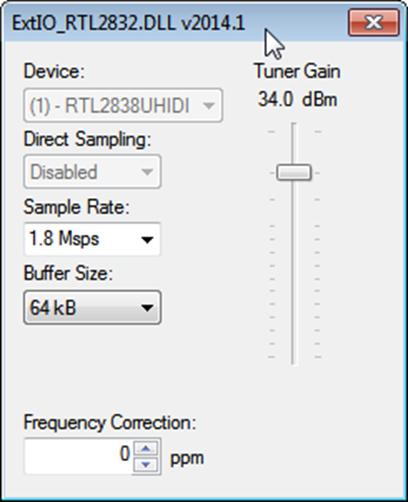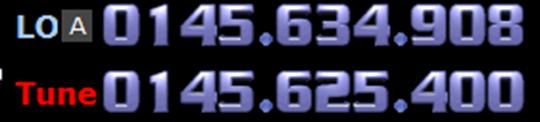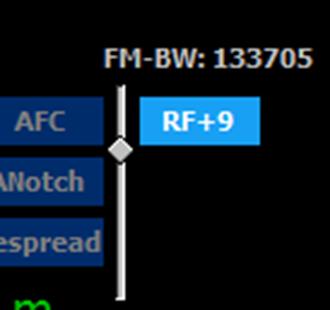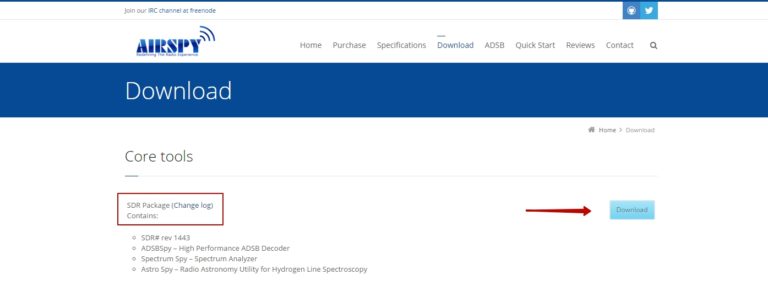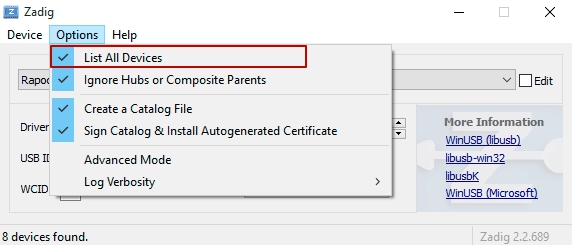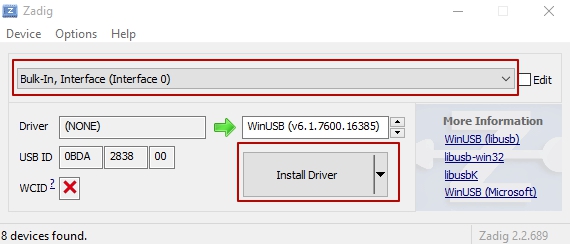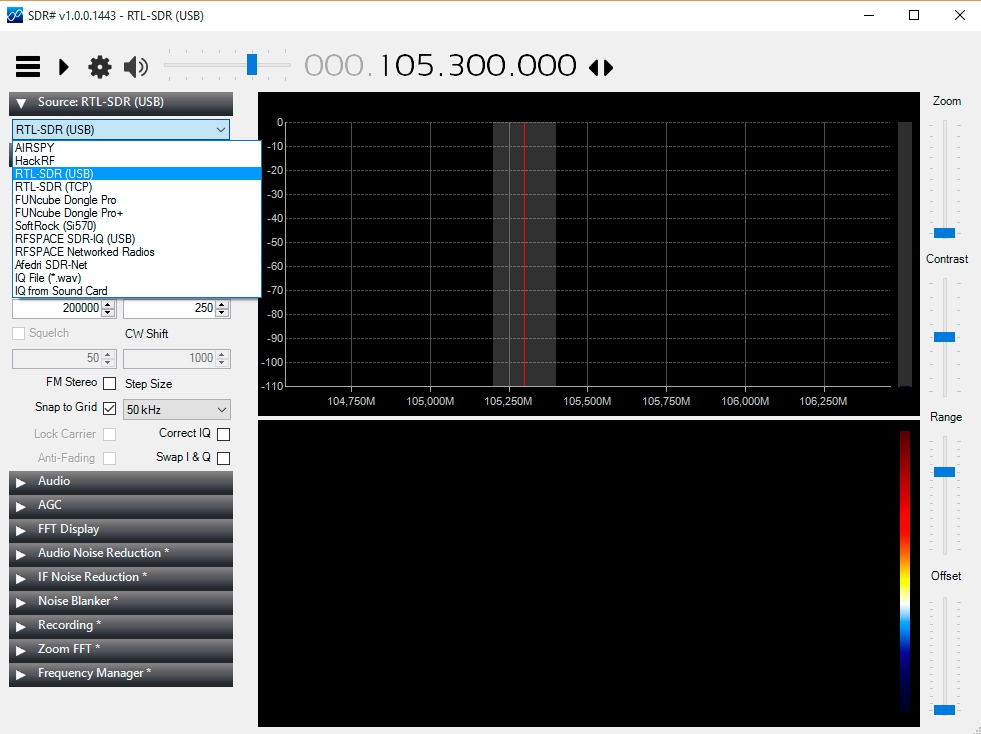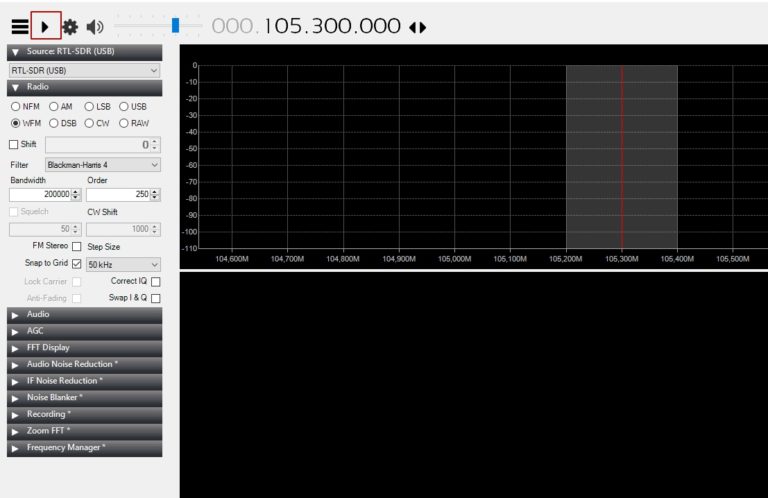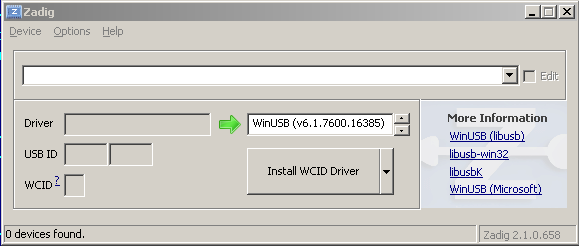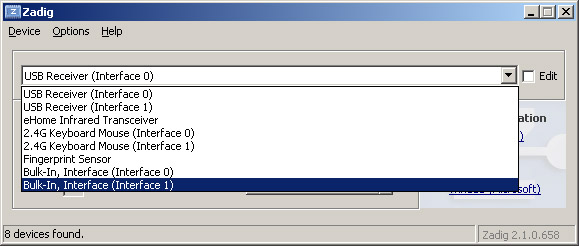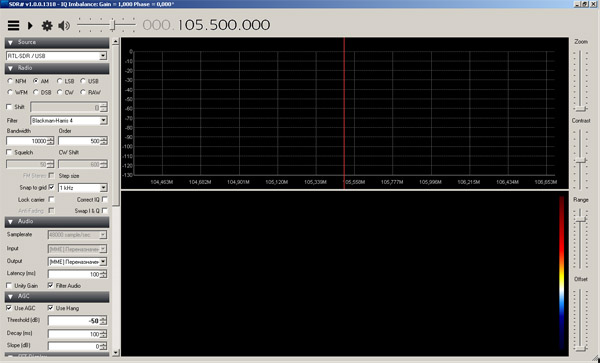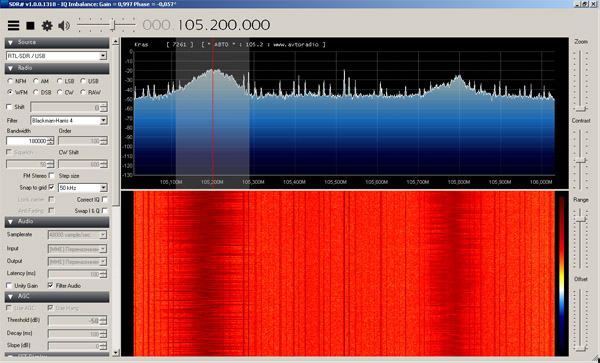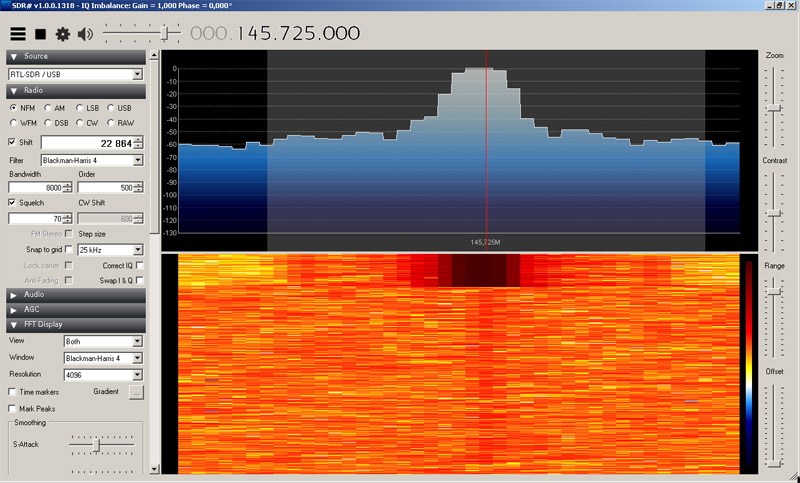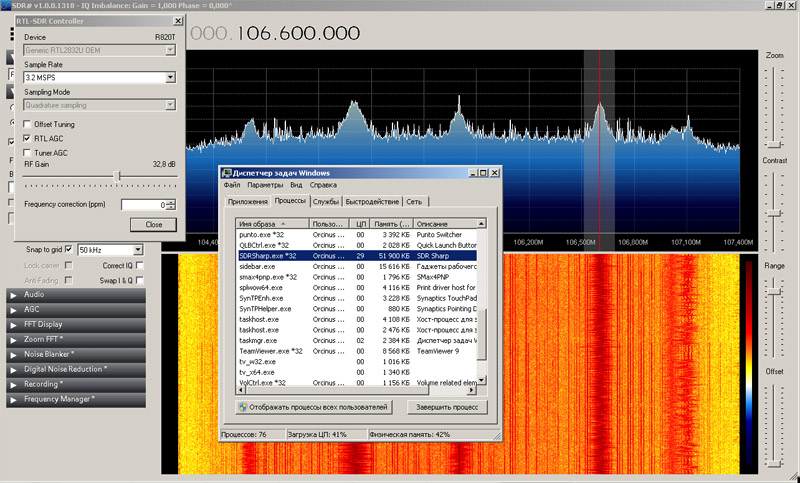Данным постом мы продолжаем серию статей, посвященную китайскому RTL-SDR приемнику на RTL2832U + R820. В прошлых публикациях мы уже познакомились с устройством и нашли временную антенну к нему. Теперь попробуем запустить приемник: установим драйвер и ПО для работы с донглом. Также опишем, как производится первоначальная настройка SDRSharp.
Для работы с SDR приемниками существует много программ. Большинство заточены под выполнение конкретных задач. Нам же нужно просто мониторить эфир. Данные задачи хорошо выполняют три наиболее популярные программы: SDRSharp, HDSDR и SDR Touch, которая написана под Andoid. Да, этот свисток и к планшету подключить можно, что не может не радовать.
Я решил поставить последнюю версию программы SDRSharp, так как она имеет наиболее привлекательный и простой внешний вид. К тому же, для нее написано множество плагинов, которые будут полезными в работе с донглом. Данную программу можно установить как на привычный рядовому пользователю Windows, так и на ОС с ядром Linux. Сейчас на моем стационарном компьютере установлена Windows 10, так что будем ставить программу на Windows. Относительно недавно SDRSharp получила обновление. Теперь для ее работы требуется .NET Framework 4.6, который уже предустановлен в Windows 10.
Шаг 1. Первым делом, подключаем к донглу антенну, а сам свисток к компьютеру. В области уведомлений должно показаться сообщение о том, что найдено новое устройство. Чтобы убедиться, что система видит наш свисток, нажимаем правой кнопкой мыши на «Мой компьютер» — «Свойства» — «Диспетчер устройств». В результате видим окошко, где должно отобразиться наше устройство. Опознать его легко, так как на нем «висит» желтый восклицательный знак. Это значит, что система нашла девайс, но драйверов к нему нет. Это хорошо, драйвера мы установим сами. Если ваш приемник определился с другим названием, не страшно. Конкретно в моем случае все выглядело так:
Шаг 2. Далее идем на официальный сайт разработчиков программы SDRSharp (www.airspy.com), переходим в раздел «Download» и качаем последнюю версию программы, нажав на синюю кнопку «Download».
Шаг 3. Разархивируем скачанный архив в любую папку. Программа не имеет привычного всем установщика, который автоматически установил бы ее в «Program Files», так что отправляйте файлы туда, куда вам будет удобно.
Далее в разархивированных файлах ищем BAT-файл с названием «install-rtlsdr.bat» и запускаем его двойным кликом. Должен на мгновение открыться терминал, который сам и закроется. После чего в папку добавится ряд новых файлов.
Шаг 4. Теперь нужно установить драйвер, который позволит программе SDRSharp работать с нашим RTL-SDR приемником. Для этого нужно два раза кликнуть на файл zadig.exe, который появился после выполнения второго шага.
Шаг 5. В открывшемся окне в верхнем меню кликаем на «Options» и ставим галочку на пункте «List All Devices».
Шаг 6. Теперь в выпадающем списке нужно выбрать наше устройство, название которого мы уже узнали на первом шаге. Далее кликаем на «Install Driver». Для второго определившегося устройства проделываем такую же операцию.
Шаг 7. Повторяем первый шаг. Открываем диспетчер устройств и видим, что драйвера успешно установлены.
Шаг 8. Пришло время запустить SDRSharp. Находим в папке с разархивированными файлами файл SDRSharp.exe и запускаем его. Также вы можете создать ярлык и поместить его на рабочий стол для удобства запуска программы.
Шаг 9. Самое скучное позади. Открылась программа SDRSharp. Во вкладке «Source» нужно выбрать источник сигнала. В нашем случае это «RTL-SDR (USB)».
Шаг 10. Запуск. Нажимаем иконку Play, после чего должен ожить анализатор спектра и визуальное представление сигнала в виде «водопада».
Только что мы выполнили установку драйвера USB RTL2832U и программы SDRSharp на windows 10, но для полноценного использования программы ее нужно еще настроить.
Настройка SDRSharp
Шаг 1. Нажимаем на шестеренку. Впоследствии откроется окошко настроек.
- Sample Rate — настройка частоты дискретизации (ширина полосы приемника). Чем больше значение, тем шире мы будем видеть полосу на анализаторе спектра. Выбор ширины полосы основывается, как правило, на производительности компьютера. Чем шире, тем больше ресурсов будет кушать программа. Пробуем переключать и останавливаемся на том значении, при котором звук не будет искажаться и периодически прерываться. Например, ширина пропускания на моем компьютере с процессором Core i7 и оперативной памятью в 16 гигабайт составила 2.8 MSPS.
- Ставим галочку на пункте RTL AGC. Он отвечает за автоматическую регулировку усиления на участке «Смеситель тюнера — АЦП RTL2832».
- Из-за плохого динамического диапазона нашего китайского SDR приемника, мы будем часто получать фантомы, которые разбрасывают мощные сигналы. Они будут паразитировать на довольно широком диапазоне. Чтобы их сократить или убрать вообще, можно воспользоваться ползунком RF Grain. Это ручная регулировка усиления тюнера. Значение, которое нужно установить индивидуально для каждого, в зависимости от условий, в которых вы находитесь. Например, от мощности окружающих излучаемых сигналов. В ходе работы с программой нужно экспериментировать с данным ползунком, ориентируясь на шумы, чтобы подобрать наиболее оптимальное значение конкретно для ваших условий. Пока лучше установить ползунок усиления на 25 — 37 дБ.
Шаг 2. Не закрывая окошко настроек SDRSharp, установите регулятор контраста «Contrast» в то значение, при котором на водопаде четко начнут просматриваться принимаемые сигналы.
Шаг 3. Калибровка. Как вы можете заметить на скрине выше, при четко установленной частоте 90.2 (при этом я знаю, что эта станция работает на 90.2) реальный сигнал смещен влево. Это происходит из-за некоторых особенностей используемых материалов при изготовлении микросхем. Чтобы все стало на свои места, нам нужно откалибровать наш приемник.
Для калибровки лучше всего использовать рацию. Это повысит точность калибровки. Если у вас нет даже портативной станции, можно настроить SDRSharp на заранее известную нам FM-станцию и произвести все действия на основе ее сигнала. Однако, FM станции вещают с широкой полосой частотной модуляции, из-за этого будет тяжелей попасть на точную частоту. У меня же есть портативные переносные рации и калибровку я буду производить с их помощью.
Примечание. Если вы калибруете на основе сигнала FM-станции, то во вкладке «Radio» включаем пункт «WFM». Если с помощью рации, включаем «NFM».
Итак. Приступим.
- Настраиваем свою рацию на передачу в какую-то частоту (естественно, PMR или LPD). Далее, настраиваемся на эту же частоту в программе SDRSharp и нажимаем на кнопку передачи PTT.
- Максимально зумируем полосу приема ползунком «Zoom» (находится над регулятором «Contrast»), чтобы максимально точно настроиться на частоту.
- В окне настроек в поле «Frequency correction PPM», которое отвечает за ручную коррекцию опорного генератора тюнера, начинаем постепенно увеличивать или уменьшать числовое значение до тех пор, пока сигнал, излучаемый радиостанцией, не установится на точную частоту.
Шаг 4. Дополнительные настройки. С SDRSharp уже можно полноценно работать, но с помощью предустановленных в программу плагинов мы можем сделать ее эксплуатацию более приятной.
- Переключаемся в режим NFM, если вы этого еще не сделали, и включаем шумодав, отметив галочкой пункт Squelch. Ниже вводим числовое значение уровня шума (в децибелах), при котором шумодав будет отключаться.
- По умолчанию в программе включена привязка к сетке. Ее можно выключить, сняв галочку с пункта «Snap To Greed» и сделать шаг в 1 Гц для более точной настройки на частоту.
- В этой же вкладке «Radio» ставим галочку на Correct IQ. Это уберет некоторые постоянные помехи со спектра.
- Во вкладке «FFT Display» можно поиграться с внешним видом спектра. Также для удобства рекомендую поставить галочки в пунктах: Time Markers — наносит время на водопад. Mark Peaks — выделяет пики сигналов на спектре.
- Устанавливаем галочку во вкладке «Audio» на пункте Filter Audio. Это улучшит обработку звука и уберет некоторый шум.
- Во вкладке Zoom FFT ставим галочки в пунктах «Enable IF» и «Enable Felter». Это добавит еще одну панель с максимально увеличенным спектром, что позволит точно настраиваться на частоту сигнала.
На этом все. Основная настройка SDRSharp завершена. Теперь можно смело использовать программу.
О частотной модуляции
Хотел бы рассказать начинающим о режимах частотной модуляции:
- NFM — узкополосная частотная модуляция. С такой модуляцией, как правило, работает большинство УКВ трансиверов. Думаю, это значение у вас будет установлено чаще всего.
- WFM — широкополосная частотная модуляция. С широкополосной модуляцией обычно вещают FM-станции.
- AM — амплитудная модуляция. С таким видом модуляции слушаем авиадиапазон.
- DSB — амплитудная модуляция с подавлением несущей.
- LSB — модуляция с нижней боковой полосой. Используется на КВ диапазоне.
- USB — модуляция с верхней боковой полосой. Также используется на КВ диапазоне.
- CW — телеграф.
- RAW — чистый сигнал без демодуляции.
Заключение
Итак. Мы настроили программу SDRSharp для работы с нашим китайским RTL-SDR приемником. Можно идти в бой. Хоть стандартных возможностей программы достаточно, мы можем также установить дополнительные плагины, которые способны значительно расширить функционал. Однако, многие написанные дополнения с новой версией шарпа отказываются работать. Многие из них постепенно адаптируют, а некоторые навсегда останутся заброшенными.
В следующей статье мы установим наиболее полезные плагины, так сказать «маст хэв». Те, без которых сейчас я не представляю полноценное использование программы. Подписывайтесь на наши группы в соц. сетях, чтобы не пропустить будущие интересные материалы.
comments powered by HyperComments
Содержание
- Особенности
- Преимущества
- Видео
- Скачать
Утилита выступает в качестве программного обеспечения для приемников RTL-SDR. Без ее установки на компьютер корректная работа устройства невозможна.
Особенности
Радиоприемники RTH-SDR, или как их еще называют донглы либо свистки, подключаются к компьютеру через USB кабель. Они способны принимать радиосигналы на частотном диапазоне от 24 до 1766 МГц, а также аналоговые и спутниковые сигналы. Для работы устройства понадобится скачать специальную программу.
Найти утилиту можно на официальном сайте разработчика. Она часто используется радиолюбителями для настройки своего оборудования через ПК. Программа обладает различными функциями. Благодаря ей можно:
- проводить анализ спектра;
- изменять верхний и нижний уровень сигнала;
- переключаться между маркировкой уровней;
- производить автоматическое масштабирование.
Чтобы принимать сигналы коротковолновых станций высокочастотного диапазона ниже 30 МГц, рекомендуется вручную ввести координаты местоположения приемника и провести автоматическую загрузку данных нового частотного списка.
Во время установки SDRSharp на компьютер попутно с ней будут загружены еще несколько программ. Не стоит беспокоиться – это нормальное явление, которое необходимо для корректной работы утилиты на устройстве.
Для того чтобы начать использование программы, приемник нужно «прописать» в ней. Сделать это можно открыв главное меню. После выполнения этих действий утилита будет готова к работе.
Перед пользователем откроется так называемый водопад полос, каждая из которых обозначает определенный радиосигнал. Кликнув на него мышкой, человек получает возможность его прослушивания. Частотные характеристики приема можно регулировать горизонтальным ползунком, который находится в верхней части экрана. Существует возможность выбора модуляции принимаемых данных. Изменить ее можно в главном меню программы.
В утилите существует возможность записать и сохранить сигнал, который был принят устройством. Информация будет доступна в папке программы. Можно также проводить автоматическое сканирование радиочастот.
Утилита позволяет принимать аналоговые сигналы TV, однако для этого придется провести настройку дополнительных функций. С большой долей вероятности можно предположить, что полученное изображение будет воспроизведено в черно-белом формате и без звукового сопровождения. В программе присутствует возможность контролировать уровень сигнала. Для этого в главном меню выбирается вкладка s-метра.
Преимущества
- широкие функциональные возможности;
- красивый и понятный интерфейс;
- совместимость с другими приложениями;
- программа находится в свободном доступе и распространяется на бесплатной основе.
Из недостатков пользователи отмечают невозможность установки утилиты на ОС Windows XP.
Видео
Скачать
SDRSharp подойдет для радиолюбителей. Благодаря утилите человек сможет принимать на свой компьютер сигналы на различных частотах. Программа обладает большими функциональными возможностями и может оказаться полезной так для профессионалов, так и для людей, которые только начинают увлекаться радиотехникой.

Всем привет! На связи Александр Белый, автор блога radiohooligan.ru! )
Сегодня я расскажу о то, как пользоваться самой известной программой, которая используется для работы приемника RTL-SDR, которая называется SDRSharp. О том, что такое SDR приемник я рассказывал в одной из прошлых статей https://radiohooligan.ru/sdr-priemnik/
Устанавливать SDRSharp будем на лицензионную WINDOWS 10, на которой уже изначально должен быть установлен свежий Microsoft Net (программа работает с Net 4.6 или более поздней версией). Последнюю версию Microsoft Net можно скачать с сайта https://www.microsoft.com/en-us/download/details.aspx?id=55167.
Также может потребоваться установка среды Visual C++, устанавливаем вот отсюда https://visualstudio.microsoft.com/ru/thank-you-downloading-visual-studio/?sku=Community&rel=16#install
Оба сайта официальные от Microsoft. Можно смело открывать и скачивать.
Внимание: программа SDRSharp не будет работать на WINDOWS XP.
Для того чтобы скачать программу SDRSharp переходим на официальный сайт разработчика https://airspy.com/download/
Далее нажимаем кнопочку скачать, в папку загрузки скачается архив под названием sdrsharp-x86.zip.
Далее создаем папку с названием sdrsharp на диске(C) и распакуем туда файл sdrsharp-x86.zip (не создавайте папку в Program Files — будут проблемы с запуском). В распакованной папке находим файл install-rtlsdr.bat
Дважды щелкаем по нему левой кнопкой мыши: на экране запустится командная строка и закроется автоматически в течении нескольких секунд.
В папку с распакованной программой появятся файлы rtlsdr.dll и zadig.exe

В случае если эти файлы не появились — попробуйте отключить антивирус на время установки или вы разместили папку с распакованной программой в директории Program Files.
Далее вставляем SDR приемник в USB разъем — у меня работает в 3.0 и запускаем файл Zadig.exe через правую кнопку мыши от имени администратора. Нажимаем Options, устанавливаем галочку в строке List All Devices
Далее в строке Device выбираем Bulk-In, Interface (Interface 0), (могут выпадать и другие устройства такие как RTL2832U или RTL2832UHIDIR их тоже можно выбирать), в строке Driver после зеленой стрелки должно стоять WinUSB, в строке USB ID должно стоять 0BDA 2838 00
Нажимаем кнопку Replace Driver, можем получить сообщение от системы , что издатель неизвестен и файл может, что то повредить :), игнорируем сообщение жмем «установить».
В папке с распакованной программой SDRSharp находим файл SDRSharp.exe и двойным щелчком левой кнопки мыши запускаем его:
Программа запустится и вы увидите примерно вот такое:
Под строкой Source нажимаем маленький треугольник выбора устройств и выбираем наше устройство RTL-SDR(USB).
Устройство выбрано — теперь нажимаем зубастое 🙂 колесико вверху слева: выходит окошко RTL-SDR Controller — настраиваем как на картинке:
Все ) Остальные функции программы более подробно рассмотрим в следующей статье.
Нажимаем кнопку треугольник слева вверху и запускаем программу:
На этом у меня все! Спасибо за просмотр. Всем хорошего настроения, здоровья близким! До скорых интересных, следующих встреч:)!
Пока пока!
SDR Software Download
Global Radio Guide Winter 2022 – 2023During times of emergency and crisis, radio hobbyists worldwide turn on their radios and tune to the shortwave radio spectrum for context, perspective, and insight into what is happening around the globe. As tensions heat up in the world’s hotspots, you can follow these events on the radio, but you need an accurate and comprehensive radio guide to know where and when to tune in to hear the action. If you are using our SDRs to navigate the spectrum, you will definitely like the Global Radio Guide from our friends at Teak Publishing. |
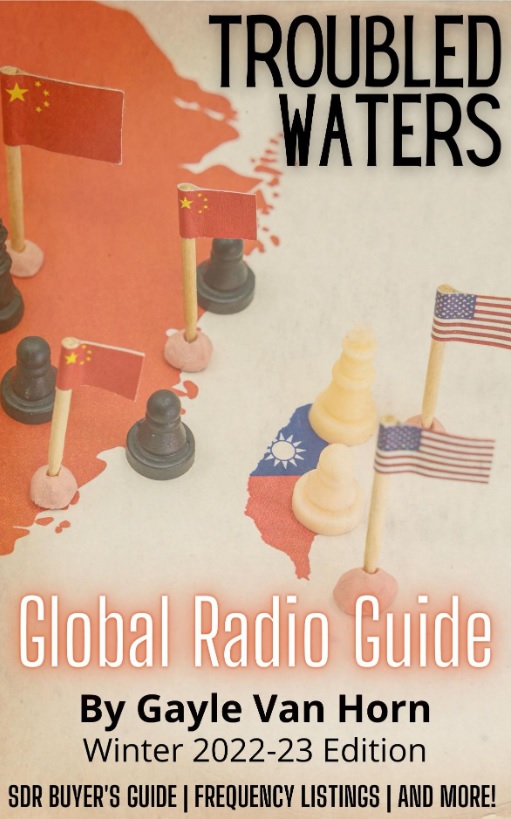
|
Software Defined Radio Package (Change log)This package contains:
If you are looking for the last unskinned SDR# build, check here. For the latest SDR# build with collapsible panels check here. For the latest dotnet 4.x build (1784) check here. These packages also contain the legacy hardware support tools. The last dotnet 5.x build (1831) can be found here. |
Download |
SDR# SDK for Plugin DevelopersThis package contains a zero-setup Visual Studio 2022 solution with a few plugin examples from the main software distribution. These examples illustrate the Graphical and DSP APIs in many scenarios along with full Debug/Release configurations. An integrated SDR# instance is configured as a host for your plugins and is automatically launched by Visual Studio when debugging. Pre-requisites: .NET 7 Windows x86 SDK and Visual Studio 2022 |
Download |
SDR# with Community PluginsThis automated installer configures the latest SDR# release with the most popular community plugins. It is managed by Rodrigo Pérez. You are a Plugin Developer and you want to reference your work in this Community Package? Contact us! |
Download |
SDR# Big Book in English v5.5This is the English version of the SDR# Big Book by Paolo Romani (IZ1MLL). |
Download |
SDR# Big Book in Ukrainian v5.3This is the Ukrainian translation of the SDR# Big Book by Rostyslav “Rost” Iablonskyi (UT2YR). |
Download |
SDR# Big Book in Russian v3.3This is the Russian translation of the SDR# Big Book by Дмитрий Мезин (UA4004SWL). |
Download |
SDR# Big Book in Italian v5.5This is the Italian version of the SDR# Big Book by Paolo Romani (IZ1MLL). |
Download |
SDR# Big Book in Spanish v5.3This is the Spanish translation of the SDR# Big Book by Miguel Iborra (EA4BAS). |
Download |
SPY Server – SDR Server for WindowsAirspy R0, R2, Mini, Airspy HF+ and RTL-SDR can be used as a high performance SDR receiver capable of streaming separate chunks of the spectrum to multiple clients over the LAN or the Internet. |
Download |
SPY Server – SDR Server for Linux ARMHFThis build can be used with Raspberry PI, Odroid and Orange PI single board computers. |
Download |
SPY Server – SDR Server for Linux ARM64This build can be used with AARCH64 ARM boards like Raspberry Pi 4 or Odroid. |
Download |
SPY Server – SDR Server for Linux x86This build can be used with 32-bit Intel/AMD CPUs. |
Download |
SPY Server – SDR Server for Linux x86_64This build can be used with 64-bit Intel/AMD CPU’s. |
Download |
ADS-B SPY – ADSB decoder for WindowsAirspy R0, R2 and Mini can be used as a high performance ADSB receiver capable of 12MHz, 20MHz and 24MHz MLAT. Our original algorithms compare favorably with the top range ADSB receivers. This executable turns your Airspy into an autonomous ADSB station with low power requirements. |
Download |
ADS-B SPY – ADSB decoder for Linux ARMHFThis build can be used with Raspberry PI and Odroid boards. |
Download |
ADS-B SPY – ADSB decoder for Linux ARM64This build can be used with AARCH64 ARM SBCs like the Raspberry Pi 4, Odroid or compatible. |
Download |
ADS-B SPY – ADSB decoder for Linux x86This build can be used with 32bit Intel/AMD CPU’s. |
Download |
ADS-B SPY – ADSB decoder for Linux x86_64This build can be used with 64bit Intel/AMD CPU’s. |
Download |
ExtIO for Airspy R0, R2 and MiniThis build is provided by Andrea Montefusco and works with HDSDR, Studio1 and compatible software. |
Download |
ExtIO for Airspy HF+ and DiscoveryThis build is provided by Andrea Montefusco and works with HDSDR, Studio1 and compatible software. |
Download |
WinUSB Compatibility DriverIf Windows fails to recognize your Airspy device automatically, unzip and install this driver. |
Download |
Cool SDR stuff from our friends
- Frequency Manager Suite for SDR#
- FM/AM Command Line receiver for Airspy and RTL-SDR by Kenji Rikitake JJ1BDX
- Welle.io DAB/DAB+ Receiver
- ModeSDeco2 ADS-B/Mode-S Decoder from Sergey Serov
- ACARS Decoder from Thierry Leconte
- Linrad from Leif Asbrink SM5BSZ
- Simon Brown’s SDR-Console
- HDSDR
- GQRX
- Unitrunker
- GNU Radio Live DVD (AirSpy support based on Ubuntu Linux 14.04.4 LTS, 64-bit edition)
- SDRdaemon Utility to send I/Q samples read from a SDR device over the network via UDP
- GNU Radio Win64 binaries with airspy support see also build scripts on github
- SDR-J DAB, WFM and SDR programs with airspy support
- URH Universal Radio Hacker (The Ultimate Radio Hacker Tool with native AirSpy support since 21 April 2017)
Содержание
- Начинающий радиолюбитель
- Как пользоваться SDRSharp — инструкция по установке и базовой настройке
- Установка и настройка SDRSharp на Windows 10 под RTL-SDR приемник
- Установка SDRSharp на Windows 10
- Настройка SDRSharp
- О частотной модуляции
- Заключение
- Quick Start Guide
- Equipment Guide
- SDR# (SDRSharp) Set Up Guide (Tested on Windows 10/8/7 32/64 Bit) (XP/Vista Incompatible)
- Next Steps
- Troubleshooting
- SDRSharp Plugins
- SDRSharp Guide
- HDSDR Setup Guide (Tested on Win XP and above)
- CubicSDR Set Up Guide (Tested on XP and above)
- Other SDR Windows Software Compatible with RTL-SDR
- Getting Started on Linux
- Getting Started on OSX
- SDRplay Community Forum
- .NET 3.5 on Windows 10 and SDRSharp
- .NET 3.5 on Windows 10 and SDRSharp
- SDR радиоприём. Инструкция по установке и настройке ПО
- Содержание публикации SDR радиоприём. Инструкция по установке и настройке ПО
Начинающий радиолюбитель
Как пользоваться SDRSharp — инструкция по установке и базовой настройке
Всем привет! На связи Александр Белый, автор блога radiohooligan.ru! )
Сегодня я расскажу о то, как пользоваться самой известной программой, которая используется для работы приемника RTL-SDR, которая называется SDRSharp. О том, что такое SDR приемник я рассказывал в одной из прошлых статей https://radiohooligan.ru/sdr-priemnik/
Устанавливать SDRSharp будем на лицензионную WINDOWS 10, на которой уже изначально должен быть установлен свежий Microsoft Net (программа работает с Net 4.6 или более поздней версией). Последнюю версию Microsoft Net можно скачать с сайта https://www.microsoft.com/en-us/download/details.aspx?id=55167.
Оба сайта официальные от Microsoft. Можно смело открывать и скачивать.
Внимание: программа SDRSharp не будет работать на WINDOWS XP.
Для того чтобы скачать программу SDRSharp переходим на официальный сайт разработчика https://airspy.com/download/
Далее нажимаем кнопочку скачать, в папку загрузки скачается архив под названием sdrsharp-x86.zip.
Далее создаем папку с названием sdrsharp на диске(C) и распакуем туда файл sdrsharp-x86.zip (не создавайте папку в Program Files — будут проблемы с запуском). В распакованной папке находим файл install-rtlsdr.bat
Дважды щелкаем по нему левой кнопкой мыши: на экране запустится командная строка и закроется автоматически в течении нескольких секунд.
В папку с распакованной программой появятся файлы rtlsdr.dll и zadig.exe
В случае если эти файлы не появились — попробуйте отключить антивирус на время установки или вы разместили папку с распакованной программой в директории Program Files.
Далее вставляем SDR приемник в USB разъем — у меня работает в 3.0 и запускаем файл Zadig.exe через правую кнопку мыши от имени администратора. Нажимаем Options, устанавливаем галочку в строке List All Devices
Далее в строке Device выбираем Bulk-In, Interface (Interface 0), (могут выпадать и другие устройства такие как RTL2832U или RTL2832UHIDIR их тоже можно выбирать), в строке Driver после зеленой стрелки должно стоять WinUSB, в строке USB ID должно стоять 0BDA 2838 00
В папке с распакованной программой SDRSharp находим файл SDRSharp.exe и двойным щелчком левой кнопки мыши запускаем его:
Программа запустится и вы увидите примерно вот такое:
Под строкой Source нажимаем маленький треугольник выбора устройств и выбираем наше устройство RTL-SDR(USB).
Устройство выбрано — теперь нажимаем зубастое 🙂 колесико вверху слева: выходит окошко RTL-SDR Controller — настраиваем как на картинке:
Все ) Остальные функции программы более подробно рассмотрим в следующей статье.
Нажимаем кнопку треугольник слева вверху и запускаем программу:
На этом у меня все! Спасибо за просмотр. Всем хорошего настроения, здоровья близким! До скорых интересных, следующих встреч:)!
Источник
Установка и настройка SDRSharp на Windows 10 под RTL-SDR приемник
Дата: 04.05.2016 // 0 Комментариев
Данным постом мы продолжаем серию статей, посвященную китайскому RTL-SDR приемнику на RTL2832U + R820. В прошлых публикациях мы уже познакомились с устройством и нашли временную антенну к нему. Теперь попробуем запустить приемник: установим драйвер и ПО для работы с донглом. Также опишем, как производится первоначальная настройка SDRSharp.
Для работы с SDR приемниками существует много программ. Большинство заточены под выполнение конкретных задач. Нам же нужно просто мониторить эфир. Данные задачи хорошо выполняют три наиболее популярные программы: SDRSharp, HDSDR и SDR Touch, которая написана под Andoid. Да, этот свисток и к планшету подключить можно, что не может не радовать.
Установка SDRSharp на Windows 10
Шаг 1. Первым делом, подключаем к донглу антенну, а сам свисток к компьютеру. В области уведомлений должно показаться сообщение о том, что найдено новое устройство. Чтобы убедиться, что система видит наш свисток, нажимаем правой кнопкой мыши на «Мой компьютер» — «Свойства» — «Диспетчер устройств». В результате видим окошко, где должно отобразиться наше устройство. Опознать его легко, так как на нем «висит» желтый восклицательный знак. Это значит, что система нашла девайс, но драйверов к нему нет. Это хорошо, драйвера мы установим сами. Если ваш приемник определился с другим названием, не страшно. Конкретно в моем случае все выглядело так: 
Шаг 2. Далее идем на официальный сайт разработчиков программы SDRSharp (www.airspy.com), переходим в раздел «Download» и качаем последнюю версию программы, нажав на синюю кнопку «Download». 
Шаг 3. Разархивируем скачанный архив в любую папку. Программа не имеет привычного всем установщика, который автоматически установил бы ее в «Program Files», так что отправляйте файлы туда, куда вам будет удобно.
Далее в разархивированных файлах ищем BAT-файл с названием «install-rtlsdr.bat» и запускаем его двойным кликом. Должен на мгновение открыться терминал, который сам и закроется. После чего в папку добавится ряд новых файлов.
Шаг 4. Теперь нужно установить драйвер, который позволит программе SDRSharp работать с нашим RTL-SDR приемником. Для этого нужно два раза кликнуть на файл zadig.exe, который появился после выполнения второго шага. 
Шаг 5. В открывшемся окне в верхнем меню кликаем на «Options» и ставим галочку на пункте «List All Devices». 
Шаг 6. Теперь в выпадающем списке нужно выбрать наше устройство, название которого мы уже узнали на первом шаге. Далее кликаем на «Install Driver». Для второго определившегося устройства проделываем такую же операцию. 
Шаг 7. Повторяем первый шаг. Открываем диспетчер устройств и видим, что драйвера успешно установлены. 
Шаг 8. Пришло время запустить SDRSharp. Находим в папке с разархивированными файлами файл SDRSharp.exe и запускаем его. Также вы можете создать ярлык и поместить его на рабочий стол для удобства запуска программы. 
Шаг 9. Самое скучное позади. Открылась программа SDRSharp. Во вкладке «Source» нужно выбрать источник сигнала. В нашем случае это «RTL-SDR (USB)». 
Шаг 10. Запуск. Нажимаем иконку Play, после чего должен ожить анализатор спектра и визуальное представление сигнала в виде «водопада». 

Только что мы выполнили установку драйвера USB RTL2832U и программы SDRSharp на windows 10, но для полноценного использования программы ее нужно еще настроить.
Настройка SDRSharp
Шаг 1. Нажимаем на шестеренку. Впоследствии откроется окошко настроек.

Шаг 2. Не закрывая окошко настроек SDRSharp, установите регулятор контраста «Contrast» в то значение, при котором на водопаде четко начнут просматриваться принимаемые сигналы. 
Шаг 3. Калибровка. Как вы можете заметить на скрине выше, при четко установленной частоте 90.2 (при этом я знаю, что эта станция работает на 90.2) реальный сигнал смещен влево. Это происходит из-за некоторых особенностей используемых материалов при изготовлении микросхем. Чтобы все стало на свои места, нам нужно откалибровать наш приемник.
Для калибровки лучше всего использовать рацию. Это повысит точность калибровки. Если у вас нет даже портативной станции, можно настроить SDRSharp на заранее известную нам FM-станцию и произвести все действия на основе ее сигнала. Однако, FM станции вещают с широкой полосой частотной модуляции, из-за этого будет тяжелей попасть на точную частоту. У меня же есть портативные переносные рации и калибровку я буду производить с их помощью.
Примечание. Если вы калибруете на основе сигнала FM-станции, то во вкладке «Radio» включаем пункт «WFM». Если с помощью рации, включаем «NFM».
Шаг 4. Дополнительные настройки. С SDRSharp уже можно полноценно работать, но с помощью предустановленных в программу плагинов мы можем сделать ее эксплуатацию более приятной.
На этом все. Основная настройка SDRSharp завершена. Теперь можно смело использовать программу.
О частотной модуляции
Хотел бы рассказать начинающим о режимах частотной модуляции:
Заключение
Итак. Мы настроили программу SDRSharp для работы с нашим китайским RTL-SDR приемником. Можно идти в бой. Хоть стандартных возможностей программы достаточно, мы можем также установить дополнительные плагины, которые способны значительно расширить функционал. Однако, многие написанные дополнения с новой версией шарпа отказываются работать. Многие из них постепенно адаптируют, а некоторые навсегда останутся заброшенными.
В следующей статье мы установим наиболее полезные плагины, так сказать «маст хэв». Те, без которых сейчас я не представляю полноценное использование программы. Подписывайтесь на наши группы в соц. сетях, чтобы не пропустить будущие интересные материалы.
Источник
Quick Start Guide
This page is a guide aimed at helping anyone set up a cheap radio scanner based on the RTL-SDR software defined radio as fast as possible on a Windows system. If you have any trouble during the installation, please see the troubleshooting guide further down the page. We also have brief instructions for getting started on Linux and OSX at the end of this page.
Please note that the RTL-SDR is not a plug and play device. You will need to have sufficient skills to perform basic PC operations such as unzipping files, installing software, moving and copying files and have the motivation to learn new software.
******* RTL-SDR Blog V3 Users *******
We suggest the following reading order:
RTL-SDR BLOG V3 BUYERS: PLEASE BE WARY OF COUNTERFEITERS. Opportunistic sellers are advertising all sorts of dongles under our brand «RTL-SDR Blog«. The dongles with blue or green cases or square rectangular silver cases with four screws per panel (eight total), or those advertised as «Pro» are not ours. Those dongles use poorer quality components, are designed cheaply, and may not have all the V3 features. We cannot provide support for counterfeits and these do not help support the running of the blog and the design of new products. The best place to purchase RTL-SDR V3 dongles is directly from our store at www.rtl-sdr.com/store.
Equipment Guide
Generally at least a dual core processor will be required to run most SDR software smoothly. Some command line software and ADS-B decoders may work on less powerful hardware.
To get the most enjoyment out of RTL-SDR you will need a decent antenna. Our packages that come with the dipole antenna set are a great start. Be sure to get them up high and outside (during good weather only) for best results. Units not sold by us may come with a smaller fixed length whip antenna that is okay for testing, but overall is not that great. The most recommended outdoor antenna for general scanning is a discone due to their wide band receiving properties. You can also cheaply build a wideband planar disk antenna (pdf warning) out of some metal pizza pans.
SDR# (SDRSharp) Set Up Guide (Tested on Windows 10/8/7 32/64 Bit) (XP/Vista Incompatible)
SDR# is the most commonly used SDR program on Windows. We recommend it as one of the easiest to setup and use with the RTL-SDR.
If install-rtlsdr.bat fails to download the dll or zadig, do a manual driver installation. If Zadig is smaller than 5000kB (5MB), the download has failed and you should download Zadig manually.
To receive HF signals below 24 MHz with a RTL-SDR Blog V3, please see our V3 users guide.
Next Steps
After getting your RTL-SDR set up with SDR# we recommend investigating the following:
Troubleshooting
Make sure you are not selecting the «USB Receiver (Interface 0)» in zadig, and instead are selecting the Bulk in interface, or one that may say RTL2838UHIDIR or something else prefixed with RTL.
If you don’t see the correct Bulk in Interface make sure that «Options->List All Devices» is checked and that «Ignore Hubs or Composite Parents» is unchecked. Then you might see an entry like «RTLSDR (Composite)» which is what you should select with Zadig. READ this forum post especially if you are on Windows 10.
If you continue to have issues please feel free to post in the troubleshooting section of our Forums.
SDRSharp Plugins
The official list of SDRSharp plugins can be found here and our unofficial list of plugins can be found here.
SDRSharp Guide
A good guide to learning how to use SDRSharp and what all the options do can be found here. Another great illustrated guide can be found here.
HDSDR Setup Guide (Tested on Win XP and above)
Select «Bulk-In, Interface (Interface 0)» from the drop down list. Note on some PCs you may see something like RTL2832UHIDIR or RTL2832U instead of the bulk in interface. This is also a valid selection. Double check that USB ID shows «0BDA 2838 00» as this indicates that the dongle is selected.
WARNING: Do not select anything else or you will overwrite that device’s driver! DO NOT click around randomly on Zadig. If you do you are likely to overwrite your mouse, keyboard, printer, soundcard etc drivers.
CubicSDR Set Up Guide (Tested on XP and above)
Select «Bulk-In, Interface (Interface 0)» from the drop down list. Note on some PCs you may see something like RTL2832UHIDIR or RTL2832U instead of the bulk in interface. This is also a valid selection. Double check that USB ID shows «0BDA 2838 00» as this indicates that the dongle is selected.
WARNING: Do not select anything else or you will overwrite that device’s driver! DO NOT click around randomly on Zadig. If you do you are likely to overwrite your mouse, keyboard, printer, soundcard etc drivers.
Other SDR Windows Software Compatible with RTL-SDR
See the Software Guide for a big list of other compatible RTL-SDR software.
Getting Started on Linux
For Linux we first recommend having a look at Ranous’ Linux Quickstart guide document which can be found here (pdf).
The easiest way on most Debian Linux systems is to install rtl-sdr via apt-get. This can be done with the following commands. We recommend using the most modern version of Linux OS that you can find for your system to get the latest drivers.
Instructions for installing the RTL-SDR drivers manually from source can be found at http://sdr.osmocom.org/trac/wiki/rtl-sdr. Repeated below is the code:
After installing the libraries you will likely need to unload the DVB-T drivers, which Linux uses by default. To unload them temporarily type «sudo rmmod dvb_usb_rtl28xxu» into terminal. This solution is only temporary as when you replug the dongle or restart the PC, the DVB-T drivers will be reloaded. For a permanent solution, create a text file «rtlsdr.conf» in /etc/modprobe.d and add the line «blacklist dvb_usb_rtl28xxu». You can use the one line command shown below to automatically write and create this file.
Now you can restart your device. After it boots up again run «rtl_test» at the terminal with the RTL-SDR plugged in. It should start running.
NOTE: Some devices like the Orange Pi zero have a bug in their current mainline OSes. Instead of blacklisting «dvb_usb_rtl28xxu», you will need to blacklist «dvb_usb_rtl2832u». If you installed rtl-sdr by «apt-get», you will need to update the black list file at /etc/modprobe.d/rtl-sdr-blacklist.conf manually too.
After installing the libraries and black listing the DVB-T drivers we recommend starting off with GQRX, a SDR program similar in operation to SDR#. It can be downloaded via the package manager in your Linux distribution or from http://gqrx.dk/download. We can now also recommend the multi-platform CubicSDR which can be downloaded from http://www.cubicsdr.com/.
If you want to install GNU Radio we recommend using Marcus Leech’s script by typing the following into terminal. This installs the RTL-SDR drivers as well.
Another good Linux quick start guide written by Kenn Ranous can be found here (pdf).
Getting Started on OSX
As there is a severe lack of SDR software for OSX, we recommend using either Linux or Windows. However, GQRX is a SDR program that works well on OSX.
Источник
This forum is now suspended and will not accept any new posts or account registrations. For technical support relating to SDRplay hardware or software, please open up a support ticket via www.sdrplay.com/support
This forum ran until 2019 and is now closed to new posts.
You can still browse the content and use the search facility
A list of currently active SDRplay-related forums can be found here https://www.sdrplay.com/communitylinks
For technical support relating to SDRplay hardware or software, please open up a support ticket via www.sdrplay.com/help
.NET 3.5 on Windows 10 and SDRSharp
.NET 3.5 on Windows 10 and SDRSharp
Post by DaveB » Sun Nov 01, 2015 11:59 am
Post by ziptaco » Sun Nov 01, 2015 3:06 pm
Post by DaveB » Sun Nov 01, 2015 10:31 pm
Getting Net 3.5 fully working in my case was a cse of going to Programs and features in the Control panel expanding the drop down against the net 3.5 entry ticking the two boxes and then re-starting SDR#. I’d recommend re-starting the PC to make sure the changes really have taken as checking back and forth ended up with a problem until I re-started
Post by ziptaco » Sun Nov 01, 2015 11:27 pm
Getting Net 3.5 fully working in my case was a cse of going to Programs and features in the Control panel expanding the drop down against the net 3.5 entry ticking the two boxes and then re-starting SDR#. I’d recommend re-starting the PC to make sure the changes really have taken as checking back and forth ended up with a problem until I re-started
On the question about having the license file I’d have to check if the zip I downloaded has them both. I will PM you what whether or not the zip has them both as I do not think it would be prudent to discuss SDR# licensing issues here to the save the SDRPlay team more troubles.
Источник
SDR радиоприём. Инструкция по установке и настройке ПО
Содержание публикации SDR радиоприём. Инструкция по установке и настройке ПО
Установка ПО и драйверов для SDR приема.
1. Скачайте и распакуйте содержимое архива SDRSharp в любую папку.
2. Запустите install-rtlsdr.bat из распакованной папки SDRSharp. Этот скрипт скачает необходимые для RTL устройства файлы.
3. Вставьте тюнер в порт USB 2.0 и запустите Zadig.exe (Фото 3).
Если в строке нет устройств, значит ваша система уже поставила другой драйвер или вы поставили родной драйвер от производителя. В этом случае зайдите в меню «Options» в Zadig и установите галочку «List All Devices».
Устройство должно появится в выпадающем списке. Выберите WinUSB драйвер в строке «Driver» и нажмите «Install Driver». Если установка драйвера прошла успешно вы получите соответствующее сообщение.
Возможные трудности во время установки:
Скрипт install-rtlsdr.bat работает не верно и не скачивает файлы с интернета.
Скачайте RelWithDebInfo.zip. Там необходим только один файл, лежащий по пути: rtl-sdr-releasex32rtlsdr.dll или rtl-sdr-releasex64rtlsdr.dll (в зависимости от разрядности системы).
Скопируйте его в папку с программой SDRSharp.
Скачайте Zadig.exe
Случается скрипт install-rtlsdr.bat не корректно работает на Windows 10.
Необходимо распаковать архив RelWithDebInfo.zip и скопировать все файлы из папки rtl-sdr-releasex32 или rtl-sdr-releasex64 (в зависимости от разрядности системы) в папку программы SDRSharp.
Тюнер не определяется, либо работает некорректно.
Не установился драйвер Zadig либо система поставила свой. Запустите Zadig.exe и переустановить драйвер.
Слишком тонкий и длинный провод USB. Замените на более качественный.
USB 1.1 (не поддерживается). USB 3.0 может работать не корректно. Оптимален порт USB 2.0.
Не хватает тока USB порта. Такое бывает на планшетах. Можно решить эту проблему подключив через кабель с внешним питанием.
При нажатии на кнопку старта вылетает ошибка, либо программа закрывается.
Как запустить SDRSharp на Windows XP, у кого пишет что приложение не WIN32.
Необходимо скачать Zadig для XP. А также скачать самую последнюю поддерживаемую для Windows XP версию SDRSharp v1361.
Windows 8/8.1 не даёт установить не подписанный драйвер.
Далее будет предложен выбор загрузок, восстановление и т.п. Необходимо выбрать загрузку с «изменёнными параметрами» и установить драйвер.
Начало работы с программой SDRSharp.
Запустите SDRSharp.exe (Фото 4).
Для начала вам необходимо настроить SDRSharp для работы с RTL тюнером. Выберите в строке рядом с кнопкой PLAY устройство «RTL-SDR (USB)».
Заходим в настройки вашего приемника Configure (Фото 5).
Для начала поставьте 1024 для одно-ядерных процессоров и 2048 для много-ядерных. Потом экспериментальным путем определите максимум для вашей системы.
Теперь нажмите PLAY и настройтесь на любую FM радио станцию, а во вкладке Radio включите вид модуляции WFM (Фото 2).
Ещё несколько полезных настроек:
Установите галку Correct IQ во вкладке Radio. Это улучшит подавление зеркального канала и уберет палку в центре спектра.
Установите галку Filter Audio во вкладке Audio. Звук станет приятнее уйдет высокочастотный шум и треск.
Галку Snap to Grid лучше пока убрать. Для начала надо откалибровать частоту приемника.
Если звук прерывается, возможно вы выбрали слишком широкую полосу приемника и ваш процессор не справляется.
Нажмите кнопку Configure и попробуйте разные настройки AGC и RF Gain.
RADIO панель элементов управления (Фото 6).
AUDIO панель (Фото 6).
В приемном тракте несколько автоматических регулировок усиления. Данная AGC программная, поддерживает уровень звука после демодуляции на одном уровне и не влияет на общее усиление тракта от антенны до демодуляции.
FFT Display панель (Фото 6).
Успехов в освоении радио пространства!
Информация основана на блогах: rtl-sdr.ru и blog.radiospy.ru
Источник
Name Last modified Size Description
Parent Directory - [Directory] winusb_compatibility.zip 2016-04-04 20:45 5.6K GZIP compressed archive SDRSharp_v1830.zip 2021-10-25 13:23 27M GZIP compressed archive SDRSharp_v1812.zip 2021-08-08 09:50 27M GZIP compressed archive SDRSharp_v1811.zip 2021-04-04 20:33 26M GZIP compressed archive SDRSharp_v1807.zip 2021-02-27 11:27 25M GZIP compressed archive SDRSharp_v1793.zip 2021-02-14 22:26 24M GZIP compressed archive SDRSharp_v1784.zip 2020-12-08 17:55 14M GZIP compressed archive SDRSharp_v1777.zip 2020-11-11 22:30 13M GZIP compressed archive SDRSharp_v1732.zip 2020-02-22 20:24 9.6M GZIP compressed archive SDRSharp_v1727.zip 2019-10-13 21:22 9.6M GZIP compressed archive SDRSharp_v1700.zip 2018-12-30 18:13 1.7M GZIP compressed archive SDRSharp_v1672.zip 2018-09-16 19:43 1.7M GZIP compressed archive SDRSharp_v1666.zip 2018-09-16 19:43 1.6M GZIP compressed archive SDRSharp_v1664.zip 2018-09-16 19:43 1.6M GZIP compressed archive SDRSharp_v1631.zip 2018-01-01 20:15 1.6M GZIP compressed archive SDRSharp_v1583.zip 2018-09-16 19:42 1.1M GZIP compressed archive SDRSharp_v1570.zip 2018-09-16 19:42 1.6M GZIP compressed archive SDRSharp_v1525.zip 2017-03-11 15:37 1.5M GZIP compressed archive SDRSharp_v1500.zip 2017-02-11 11:19 1.3M GZIP compressed archive SDRSharp_v1491.zip 2016-12-16 18:49 1.3M GZIP compressed archive SDRSharp_v1490.zip 2016-11-28 19:16 1.3M GZIP compressed archive SDRSharp_v1489.zip 2016-11-28 19:16 1.3M GZIP compressed archive SDRSharp_v1488.zip 2016-11-28 19:17 1.3M GZIP compressed archive SDRSharp_v1469.zip 2016-11-28 19:16 1.3M GZIP compressed archive SDRSharp_v1457.zip 2016-08-16 17:16 1.2M GZIP compressed archive SDRSharp_v1444.zip 2016-07-02 18:07 1.2M GZIP compressed archive SDRSharp_v1443.zip 2016-07-02 18:05 1.2M GZIP compressed archive SDRSharp_v1434.zip 2016-07-02 18:06 1.2M GZIP compressed archive SDRSharp_v1430.zip 2016-07-02 18:03 1.2M GZIP compressed archive SDRSharp_v1429.zip 2016-07-02 18:07 1.2M GZIP compressed archive SDRSharp_v1427.zip 2016-07-02 18:02 1.2M GZIP compressed archive SDRSharp_v1426.rar 2015-11-14 22:55 1.9M RAR compressed archive SDRSharp_v1361.zip 2015-10-25 10:51 26M GZIP compressed archive SDRSharp_v1331.zip 2015-10-25 10:49 14M GZIP compressed archive SDRSharp_rev_1416_All_Plugins.zip 2016-07-02 18:08 6.6M GZIP compressed archive SDRSharp.Gpredict.v0.3.zip 2020-05-11 21:31 7.9K GZIP compressed archive SDRSharp.AccessibilityPlugin.dll.zip 2021-05-07 21:50 73K GZIP compressed archive SDR#_ExtIO_v1.1.zip 2022-12-21 21:02 8.0K GZIP compressed archive SDR#_ExtIO_v1.0.zip 2022-12-21 21:02 7.9K GZIP compressed archive libusb-driver_Signed.zip 2015-11-23 23:18 143K GZIP compressed archive globesrtl1090.zip 2015-11-14 23:23 2.6M GZIP compressed archive DLL-SDR-Radio.com-RTLUSB-20130209.zip 2015-11-14 22:54 158K GZIP compressed archive ADSBrtl1090.rar 2015-11-14 22:54 2.1M RAR compressed archive adsb_all.zip 2015-11-14 23:25 14M GZIP compressed archive
All software is licensed under a Creative Commons
73s de IZ3MEZ
SDRSharp — самая простая и наиболее часто используемая программа для RTL-SDR.
1. Нажмите на ссылку чтобы скачать SDRSharp.
2. Распаковать содержимое архива
3. Запустите install-rtlsdr.bat. Этот скрипт скачает необходимые для rtl-sdr файлы. По завершению операции, командная строка автоматически закроется.
4. Вставьте ваш RTL2832 тюнер в USB 2.0 порт и запустите Zadig.exe. Выберите ваше устройство в строке «Device».Устройство может иметь разные названия — Bulk In Interface 0 или RTL2832UUSB или другое(можете посмотреть в диспетчере устройств какое появляется когда вы вставляете приемник в usb порт.
Если в строке нет устройств, значит, ваша система уже поставила другой драйвер для этого устройства или вы поставили родной драйвер от производителя. В этом случае зайдите в меню «Options» и установите галочку «List All Devices». Устройство должно появится в выпадающем списке.
Выберите WinUSB драйвер в строке «Driver» и нажмите «Install Driver». Если установка драйвера прошла успешно вы получите соответствующее сообщение
5. Все готово. Запускайте SDRSharp.exe.
6. В разделе Source нужно выбрать RTL-SDR / USB. В настройках (значок шестеренки) ставим галочку RTL AGC, усиление RF Gain добавляем до 20-30 дБ. В разделе Radio модуляция WFM, галочки FM STEREO и Correct IQ.
Теперь можно нажать на старт (кнопка play) и настроиться на какую-нибудь станцию FM диапазона.
[5 августа 2015 | 16 августа 2015 | 24 августа 2015]
Обновил свою операционную систему до Windows 10 и гадал будет ли на нём работать
мой DVB-донгл. Так как я устанавливал операционную систему обновлением, а не новой
установкой, то программа SDRSharp перенеслась вместе с операционной системой. А вот
драйвер на донгл не перенёсся. Пришлось скачать новую версию установщика драйверов
Zadig и установить его. После этого всё стало работать так же как и на Windows 7.
Для установки заново, можно воспользоваться инструкцией по
установке SDRSharp для DVB-T донгла.
Там скачивается архив с новой версией Zadig, по этому ничего дополнительно
предпринимать нет необходимости.
Кстати, кого-нибудь интересует перехват 1090 МГц в котором происходит вещание ADS-B?
Штука интересная для людей увлекающихся самолётиками. Для чего можно использовать эту информацию?
Самолёт, оборудованный ADS-B трансивером, передает свои координаты месторасположения в течение
всего полёта, вместе с другими данными: название судна, курс, высота, горизонтальная и вертикальная
скорость.
Тэги: радио
Отредактировано:2020-09-10 19:37:34
7 комментариев
Имя: Orcinus Orca 🖉
RU0AOG, я указал, что работаю через сотового оператора и у меня платный трафик в оба направления, теперь она даже обновления мне не устанавливает. Только предупреждает.
Комментарий оставлен: 2015-08-17 00:00:00
Имя: Orcinus Orca 🖉
RU0AOG, хотя Майкрософт узнаёт про меня даже меньше чем приложение Альфа-Мобайл. Да и тому-же ФСБ они теперь инфу про юзера фиг отдадут, даже если скажут, что это страшный террорист. Бояться надо сканирования трафика на стороне провайдера, там органы действительно узнают много интересного.
Комментарий оставлен: 2015-08-17 00:00:00
Имя: Владимир 🖉
У меня Виндовс7 максимальный. А у Вас нету видео поэтапной установки SDRSarp и драйверов согласно новой инструкции, как это было раньше. Я не сильно большой компютерщик, скорее наоборот, поэтому видео помогло бы.
Комментарий оставлен: 2015-12-05 00:00:00
Имя: Orcinus Orca 🖉
Владимир, я попробую заново написать заметку об установке, но у меня пока работает и обновляется текущая версия.
Комментарий оставлен: 2015-12-05 00:00:00
Имя: Владимир 🖉
Я не очень силен в этих технологиях, но думаю. что и в 7 ке они «пасутся» Предложенная 10 ка в трее, выдала — Ваша система готова к обновлению и все данные операционной системы установленные на сей момент.
Комментарий оставлен: 2016-02-16 00:00:00
Имя: Orcinus Orca 🖉
Владимир, не на все драйвера это распространяется.
Комментарий оставлен: 2016-02-16 00:00:00
Этот сайт использует файлы cookies, чтобы упростить вашу навигацию по сайту,
предлагать только интересную информацию и упростить заполнение форм. Я
предполагаю, что, если вы продолжаете использовать мой сайт, то вы согласны с
использованием мной файлов cookies. Вы в любое время можете удалить и/или
запретить их использование изменив настройки своего интернет-браузера.
Сообщайте мне о замеченных ошибках на:
web@orcinus.ru.
Все пожелания и советы будут учтены при дальнейшем проектировании сайта.
Я готов сотрудничать со всеми желающими.
В некоторых случаях, мнение автора может не совпадать с мнением автора!
Phone: +7-902-924-70-49.
На чтение 8 мин Просмотров 1.5к. Опубликовано 10.03.2021
Содержание
- Установка драйверов
- Настройка SDRSHARP
- Работа с SDRSHARP
- Комментарии
- RTL-SDR: первое включение
- Качаем необходимые компоненты
- Установка драйвера Zadig
- Запуск SDRSharp
В мои лапы попала очередная игрушка. Это донгл для просмотра DVB-T телевидения. Так как в Красноярске, и России этот формат не используется, то данные донглы совершенно бессмысленны. Для просмотра цифрового телевидения требуется DVB-T2 оборудование. Но в лапах радиолюбителя данный донгл можно применить для сканирования эфира и для прослушивания эфирных радиостанций. И так, стандартный комплект можно увидеть на фотографии.
- SDR DVB-T приёмник,
- антенна на магнитном основании,
- пульт ДУ,
- CD с драйверами.
Установка драйверов
Пульт и компакт диск не нужны. Вставляем донгл в USB порт, виндовс начинает устанавливать драйвера из центра установок Windows. Не обращаем на это внимание. А скачиваем архив с сайта разработчиков SDRSharp: http://sdrsharp.com/downloads/sdr-install.zip. Далее распаковываем этот архив в нужную нам папку, не забываем о том, что потом в этой папке появится ещё одна папка с названием sdrsharp, в которую будут скопированы файлы программы и установщик драйверов.
Запускаем командный файл с названием sdr-install.bat. В процессе его работы будет выскакивать информация о скачивании файлов и их распаковке. Дождитесь запроса Для продолжения нажмите любую клавишу . . . и нажмите любую клавишу. Окно закроется. Всё, подготовительные работы закончены, теперь можно установить драйвера. Для этого следует запустить программу zadig.exe из каталога sdrsharp.
Если выскочит предупреждение о том, что программе требуется разрешение на внесение изменений в систему, то согласитесь и разрешите программе внести изменения.
Запустится программа Zadig, если Windows успеет установить свои драйвера, то окошко будет пустым.
Если окно пустое, то выбираем в программе меню Options и там ставим галочку перед List All Devices. После этого отобразятся все USB устройства компьютера.
Среди устройств выбираем те, что начинаются на Bulk-In, Interface, потом в окне справа от устройства выбираем драйвер WinUSB и нажимаем на кнопку Reinstall Driver. После того как для всех выбранных устройств будет установлен драйвер. Закрываем программу Zadig.
Настройка SDRSHARP
Запускаем из каталога sdrsharp программу SDRSharp.exe.
Для начала необходимо выбрать устройство с которым будет работать программа. Справа от кнопки Play выбираем устройство RTL-SDR/USB. Но не торопитесь нажимать на Play. Сначала нажмём на кнопку Configure это шестерёнка в верхнем ряду. Выставьте настройку так как на картинке.
Sample Rate устанавливаем в значение 1.024 MSPS это частота дискретизации. Чем значение больше, тем больше ресурсов компьютера будет использовано, так как на обработку полосы 3.2 МГц уйдёт ресурсов значительно больше чем на 1 МГц. Если ваш процессор хорошо справляется с обработкой, то это число можно увеличивать. Если же компьютер не справляется и звук рваный, то это значение необходимо уменьшать до приемлемых для вашего компьютера.
Устанавливаем галочку перед RTL AGC. Он будет автоматически регулировать усиление. На самом деле штука удобная.
Бегунок на RFGain перетащите на 32,8 dB это усиление входного тракта тюнера. В дальнейшем его можно увеличивать или уменьшать, зависит от применяемой вами антенны и её качества.
И так, настройка программы SDRSharp закончена и можно закрыть окно настройки кнопкой Close.
Работа с SDRSHARP
Теперь можно начать работу с программой нажав на кнопочку Start треугольничек на панельке.
Всё, программа готова и запущена. Например, на текущем скрине видна работа Авторадио на частоте 105,200 МГц. Для корректного прослушивания радиоэфира необходимо установить модуляцию WFM это широкий FM, которым пользуются радиостанции для вещания двух голосовых каналов.
В верху мы видим спектр, а под ним «водопад». С помощью водопада мы можем судить об активности на той или иной частоте. А по её ширине приблизительно оценить ширину используемого канала.
В процессе использования нужно будет откорректировать смещение частоты. Дело в том, что она «пляшет» от устройства к устройству и нет универсального смещения с помощью которого можно откорректировать все устройства. Например, я откорректировал частоту по местному репитеру. Пока там общались местные радиолюбители, вот так выглядит их общение на «водопаде».
В моём случае получилось смещение в 22.864 кГц. Это ширина целого канала. Потом разберусь как подстраивать опорный генератор на RTL-SDR и напишу как всё это сделать более красиво, а не через смещение сетки частот.
Поставил максимальную ширину оцифровки в 3.2 MSPS. Процесс SDRSharp отъел около 30% ресурсов процессора.
Комментарии
Включите JavaScript для комментирования.
Этот сайт использует файлы cookies, чтобы упростить вашу навигацию по сайту, предлагать только интересную информацию и упростить заполнение форм. Я предполагаю, что, если вы продолжаете использовать мой сайт, то вы согласны с использованием мной файлов cookies. Вы в любое время можете удалить и/или запретить их использование изменив настройки своего интернет-браузера.
RTL-SDR: первое включение
- Подключите антенну к донглу и вставьте его в USB порт компьютера. От автоматической установки откажитесь. С диска также ничего не устанавливайте.
Качаем необходимые компоненты
Если у вас Windows XP:
- На Windows XP новые версии SDRSharp не работают из-за перехода на .Net Framework 4.6. В этом случае, скачайте одну из старых версий отсюда. Cамая свежая версия из поддерживаемых — 1361.
- Также, скачайте драйвер Zadig (версию для XP), на данный момент это zadig_xp_2.2.
- На некоторых ПК может отсутствовать Net Framework 3.5, необходимый для работы SDRSharp. Проверить установленные версии можно специальной утилиткой.
Если у вас Vista или новее (Windows 7, 8, 10):
- Установите пакет .Net Framework 4.6, если он еще не установлен. В Windows 10 он есть по умолчанию, в других системах нужно устанавливать отдельно. Пакет Net Framework 3.5 также должен присутствовать. Проверить установленные версии можно специальной утилиткой.
- На некоторых ПК может потребоваться установка Microsoft Visual C++ (2005, 2010 и обновления с приставкой SP1, также, нелишним будет пакет 2013). Установленные версии можно посмотреть через Пуск — Панель управления — Программы — Программы и компоненты.
- Скачайте SDR# (точнее, набор программ, включающий SDR#: SDR Software Package — Download).
- Распакуйте архив, запустите install-rtlsdr.bat и подождите, пока скачаются драйвера для rtl-sdr донгла. По окончанию процесса, окно автоматически закроется. Если батник не срабатывает, можно скачать вручную (раз и два) и скопировать rtlsdr.dll из папки х32 (или х64, смотря какая разрядность системы) и Zadig в папку с Шарпом.
Установка драйвера Zadig
- Запустите Zadig.exe. В строке выберите приемник, обычно он называется Bulk-In Interface или RTL2832U. Если такого нет, просто вытащите свисток из USB и посмотрите, что исчезнет из списка.
- Нажмите Install Driver. Ставим на обе булки (Interface 0 и 1), если их две.
- Если строка пустая, то Options — галочка List All Devices. Выбираем наш свисток и переустанавливаем драйвер.
Запуск SDRSharp
- Запустите SDRSharp.exe. В разделе Source нужно выбрать RTL-SDR / USB. В настройках (значок шестеренки) ставим галочку RTL AGC, усиление RF Gain добавляем до 20-30 дБ. В разделе Radio модуляция WFM, галочки FM STEREO и Correct IQ. Теперь можно нажать на старт (кнопка play) и настроиться на какую-нибудь станцию FM диапазона.
Переключение в КВ режим приемников RTL-SDR.COM V3: Настройки — Sampling Mode — Direct Sampling (Q branch). Усиление в данном режиме не регулируется.
Если возникли какие-то проблемы — вам сюда.
Более детальные настройки, плагины и другие программы см. в разделе Wiki.
2. Распаковать содержимое архива в любой каталог.
3. Если вы используете приемник на базе RTL переходите к следующему шагу. Для других устройств установка завершена.
4. Для RTL устройств необходимо дополнительно установить драйвер. Запустите install-rtlsdr.bat. Этот скрипт скачает необходимые для rtl-sdr файлы. Вставьте ваш RTL2832 тюнер в USB 2.0 порт и запустите Zadig.exe. Выберите ваше устройство в строке «Device».Устройство может иметь разные названия — Bulk In Interface 0 или RTL2832UUSB или другое(можете посмотреть в диспетчере устройств какое появляется когда вы вставляете приемник в usb порт. Если в строке нет устройств, значит, ваша система уже поставила другой драйвер для этого устройства или вы поставили родной драйвер от производителя. В этом случае зайдите в меню «Options» и установите галочку «List All Devices». Устройство должно появится в выпадающем списке. Выберите WinUSB драйвер в строке «Driver» и нажмите «Install Driver». Если установка драйвера прошла успешно вы получите соответствующее сообщение
Все готово. Запускайте SDRSharp.exe.
Примечание: Zadig будет выдавать ошибку установки драйвера до тех пор пока система не установит для тюнера свой драйвер или не поймет что у неё нет драйвера для этого устройства. Этот процесс может занимать до нескольких минут. Обычно этот процесс отображается анимированной иконкой в системной области уведомлений (трэй).
Если у вас скрипт работает не верно и не скачивает файлы с интернета вы можете скачать и распаковать их самостоятельно по ссылкам:
- Распечатать
Оцените статью:
- 5
- 4
- 3
- 2
- 1
(0 голосов, среднее: 0 из 5)
Поделитесь с друзьями!
| 15 September 2016 | RTL-SDR |

Some time ago I showed you how to install SDR# on a PC running Windows Vista or Windows 7. SDR# (‘SDR Sharp’) is one of the most popular software packages for ‘Software Defined Radio’ on Windows. Here I will show you how you can install SDR# on a PC running Windows 10.
Requirements:
- A computer running Windows 10, preferably a 2GHz dual-core processor or faster and 4GB of memory;
- One SDR-receiver, compatible with SDR# (in this case a regular RTL-SDR with the R820T and RTL2832U chipset) and antenna.
It is very important that you do NOT install the drivers that came with your RTL-SDR. You should remove them first if you have already installed them.

Installing SDRSharp:
- Go to http://airspy.com/download/ and download SDR Sharp. Extract the archive.
- In the directory where you extracted the files, double click install-rtlsdr.bat. Files required for SDR# will now be downloaded. When the download is complete, the DOS-window will close automatically.
Tip from user ‘cicciounic’: try starting install-rtlsd.bat from the command line if you have problems running it.
SDR#: starting install-rtlsdr.bat - Connect the USB receiver to your PC. Windows 10 will now probably start looking for drivers. Wait for it to finish. In some cases, Windows will not search for drivers. If that is the case, just continue to the next step.
SDRSharp Windows 10 driver install - Among the files in the directory, you should see the file ‘zadig.exe‘. Right-click this file and choose ‘run as administrator‘. There will be a pop up asking you to allow changes, click ‘Yes’.
Running Zadig as administrator - When Zadig is running, go to ‘Options’ and make sure ‘List all devices‘ is selected.
Zadig: options, ‘list all devices’ - At the ‘Device’ option, select ‘Bulk-In, Interface (Interface 0)’ (or in some cases, you might instead see ‘RTL2832UHIDIR’, then select this).
Zadig: select RTL2838 - Click on the big button labeled ‘Replace Driver’ or ‘Install Driver’. Installing the driver may take a minute.
Zadig: installing/replacing driver - When installing the driver is done, you can now run SDR# by double-clicking the file ´SDRSharp.exe´.
Running SDRSharp - After starting SDR#, go to ´Source´ and select ´RTL-SDR / USB´ in the drop-down selection box.
SDRSharp: select RTL-SDR (USB) - Clicking the arrow in the top left corner will start the receiver. You can now tune in to some stations.
SDRSharp: starting the receiver - If there are no stations to be found or only a few weak signals, then you need to increase the RF gain.
SDRSharp: Increasing RF Gain